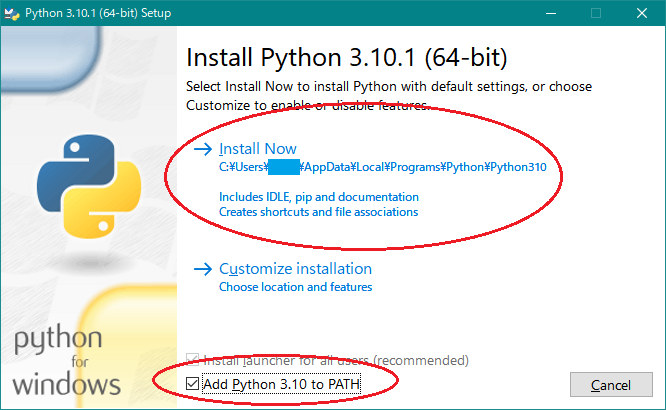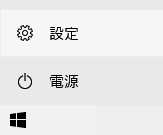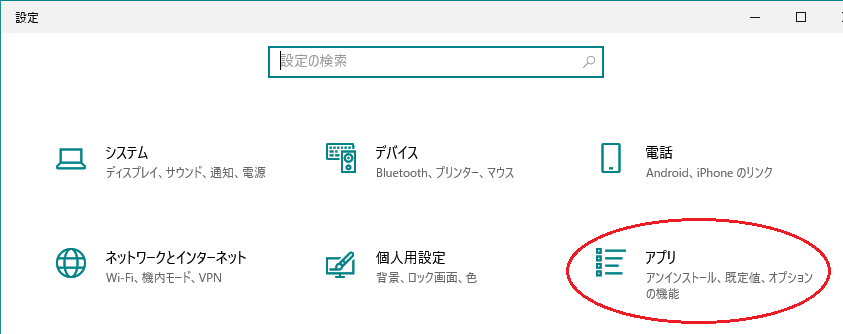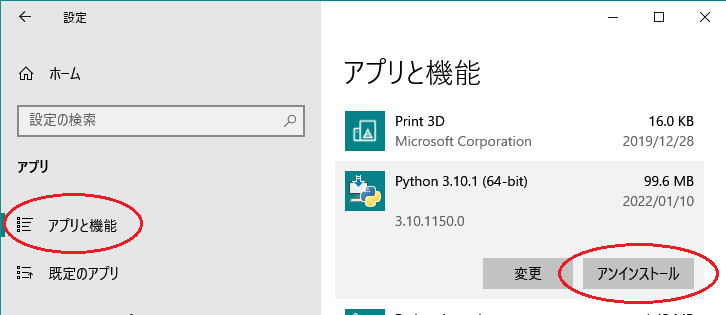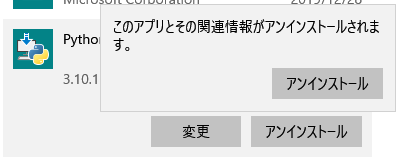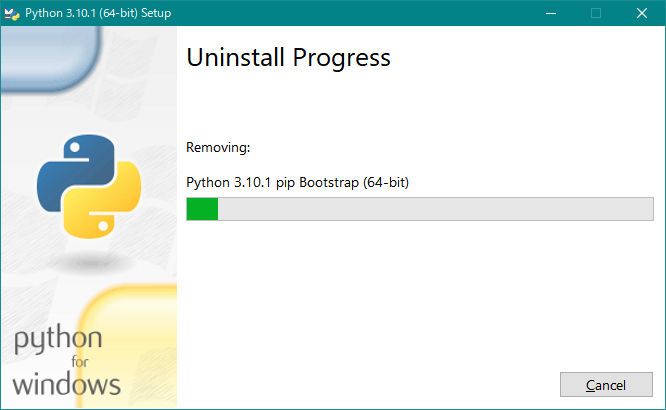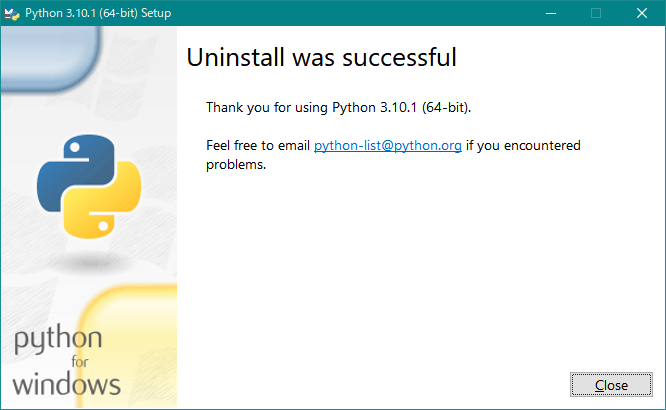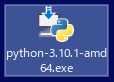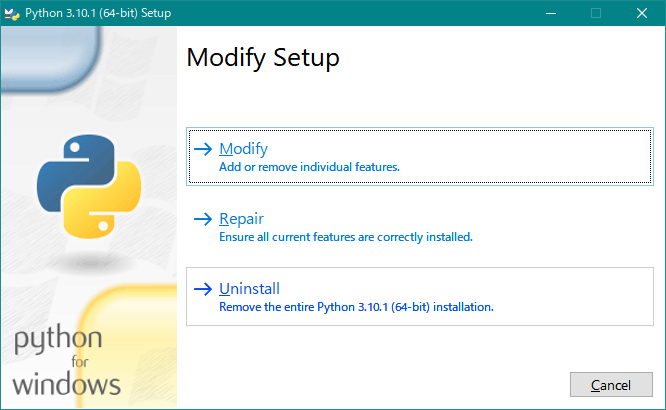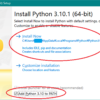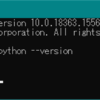【本日のミッション】
Python インストール時「Add Python 3.xx to PATH」のチェックを入れ忘れてしまった!なんか色々きちんと動かない!
一度アンインストールしてから再インストールせよ。
ミッションの概要
Pythonインストール後、マニュアルに書いてある内容を進めようと思ったのですが、うまくいきません。どうやらインストール時に「Add Python 3.xx to PATH」のチェックを入れ忘れてしまったようです。
Pythonをアンインストールし、再度正しくインストールせよ、というのが今回のミッションです。
Pythonアンインストール方法
Pythonをアンインストールする方法は、「アプリと機能」で行う方法と、インストーラーを使用する方法の2つがあります。
「アプリと機能」でアンインストールする方法
[スタートメニュー]-[⚙設定]をクリックします。
設定画面の「アプリ」をクリックします。
「アプリと機能」をクリックすると、インストールされているアプリが表示されます。下にスクロールして「Python 3.xx」をクリックし[アンインストール]をクリックします。
「このアプリとその関連情報がアンインストールされます。」と表示されるので[アンインストール]をクリックします。
「このアプリがデバイスに変更を加えることを許可しますか?」と表示されるので「はい」をクリックすると、アンインストールが実行されます。
下記画面が表示されると、アンインストール完了です。
再度インストールする際は、パイソン初心者 ダウンロードからインストール方法・注意点(Python)をご参照ください。
Pythonインストーラーでアンインストールする方法
Pythonをインストールした際のインストーラーが残っている場合は、こちらの方法も可能です。インストールされているPythonのバージョンと、インストーラーのバージョンは同じである必要があります。
Pythonインストーラーをダブルクリックします。
Modify Setup画面が表示されるので、「Uninstall」をクリックします。
アンインストール中・・・
下記画面が表示されると、アンインストール完了です。
再度インストールする際は、パイソン初心者 ダウンロードからインストール方法・注意点(Python)をご参照ください。
参考
パイソン初心者 ダウンロードからインストール方法・注意点(Python)
パイソン インストール失敗したので アンインストールする方法(Python)
パイソン インストール確認 バージョンが表示されない現象を解決(Python)
パイソン 学習用の仮想環境を作成する方法(Python)
パイソン パッケージのインストールなどを管理するユーティリティ「pip」のバージョンを最新版にする方法(Python)